Vorher- und Nachher-Ansicht in Lightroom Classic
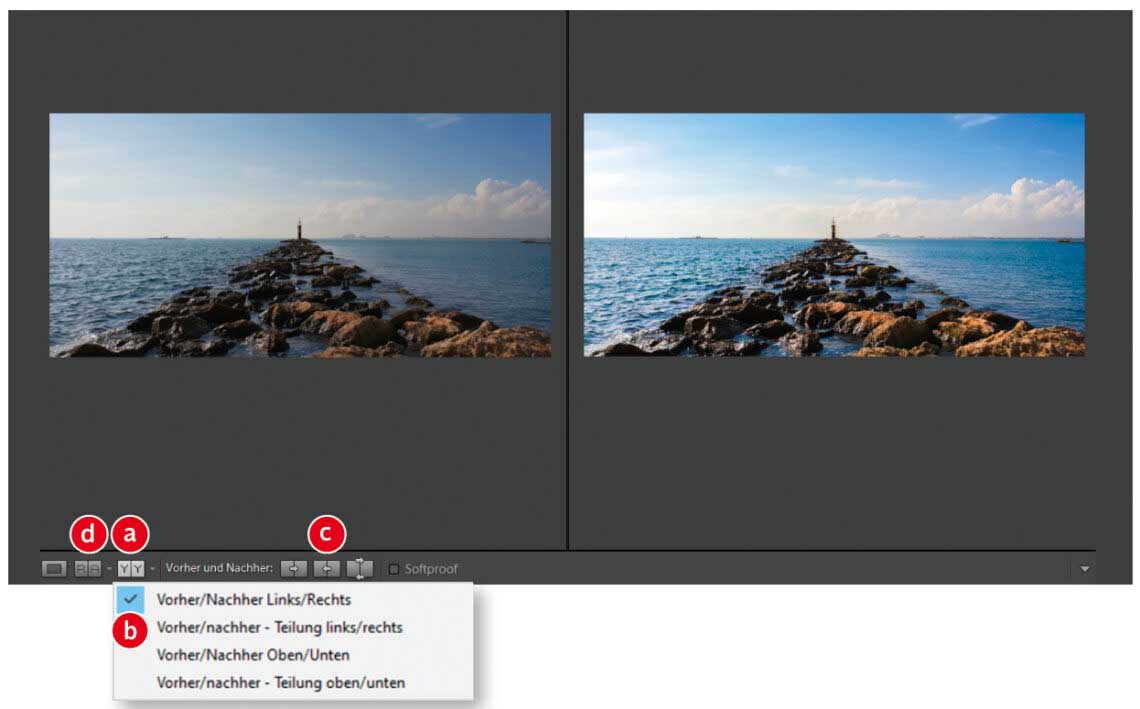
Bei der Bildbearbeitung ist man in Lightroom Classic in der Lage, komfortabel zwischen der Vorher- und Nachher-Ansicht zu wechseln, um den Fortschritt besser beurteilen zu können. Mit »Shift-V« wechselt Lightroom Classic direkt zwischen Original und Bearbeitung. Zur gewohnten Splitscreen-Ansicht gelangen Sie mit »Y«. Mit einem Klick auf das Symbol »Zwischen Vorher- und Nachher-Ansicht wechseln« (a) schaltet die Software unter den Darstellungsvarianten (b) um. Bearbeitungseinstellungen sind ebenfalls mit einem Klick auf die Symbole (c) zwischen der Vorher- und Nachher-Version übertragbar, hierbei sollten Sie aber darauf achten, dass die Einstellungen nicht versehentlich überschrieben werden. Ähnliche Fotos können Sie über die Referenzansicht (d) nebeneinander anzeigen, um manuell das aktuelle Bild der Referenz anzugleichen. Um ein Foto als Referenz auszuwählen, klicken Sie es mit der rechten Maustaste in der Bibliothek an und selektieren Sie aus dem Menü »Als Referenzfoto festlegen«.






